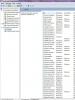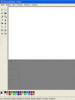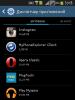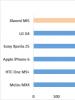Как открыть в триколоре конверт. Стандартные полезные возможности ресивера
«Триколор ТВ» продолжает развивать дополнительные сервисы и с 18 августа предлагает зрителям воспользоваться новой услугой «ТВ-Почта». С помощью «ТВ-Почты» вы сможете просматривать текстовые сообщения и картинки, отправленные вам по электронной почте, прямо на экране своего телевизора. В настоящее время для отправки сообщений необходимо иметь доступ в Интернет, в дальнейшем создавать и отправлять письма можно будет с мобильного телефона (посредством SMS или WAP-сайта wap.tricolor.tv).
Хотите приятно удивить друзей? Поздравить с юбилеем родных, живущих в другом городе? Воспользуйтесь услугой «ТВ-Почта», и ваши близкие увидят ваше сообщение прямо на экране телевизора.
КАК СТАТЬ ПОЛЬЗОВАТЕЛЕМ «ТВ-ПОЧТЫ»
Прежде чем начать пользоваться ТВ-Почтой, зарегистрируйтесь. Процедуру регистрации можно осуществить через Интернет либо путем отправки SMS-сообщения с вашего мобильного телефона.
Вариант 1: Регистрация через Интернет (бесплатно)
1) Перейдите на сайт ТВ-почты по ссылке http://mail.tricolortv.ru/accounts/login/?next=/
2) Выберите вкладку «Регистрация» http://mail.tricolortv.ru/accounts/registration/
3) Заполните все поля предложенной формы и нажмите «Отправить». Будьте особенно внимательны при вводе 12-значного DRE ID вашего приемника! (Как узнать DRE ID? >>)
4) Включите ваш телевизор и приемник и дождитесь ТВ-письма с кодом активации. О новом письме вам сообщит появившийся в верхнем левом углу экрана почтовый конверт. Чтобы прочесть сообщение, дважды нажмите кнопку Ok на пульте вашего ресивера. Сообщение содержит код активации, необходимый для завершения процедуры регистрации.
5) Снова перейдите на сайт ТВ-Почты и выберите вкладку «Активация» http://mail.tricolortv.ru/accounts/activation/. Заполните предложенную форму, введя при этом код активации в соответствующее поле, и нажмите «Отправить».
6) Дождитесь ТВ-письма об успешной регистрации. Письмо с подтверждением регистрации придет на ваш приемник, как в п.4.
7) По завершении регистрации вы становитесь владельцем почтового ящика с адресом формата [ваш_логин]@tricolortv.ru (например: [email protected]). Все письма, отправленные на этот электронный адрес, будут отображаться на экране вашего телевизора. Для доступа к своему почтовому ящику перейдите на сайт ТВ-Почты http://mail.tricolortv.ru и введите логин и пароль, указанные при регистрации.
Вариант 2: Регистрация при помощи SMS (стоимость отправки одного SMS-сообщения составляет 17-19 рублей, точную стоимость узнавайте у вашего оператора сотовой связи)
1) Отправьте сообщение вида
hmfg[пробел]+12-значный DRE ID вашего приемника[пробел]желаемое имя ящика
на короткий номер 4445.
Пример сообщения: hmfg +123456789012 mymail
2) Включите ваш телевизор и приемник и дождитесь ТВ-письма с кодом активации. О новом письме вам сообщит появившийся в верхнем левом углу экрана почтовый конверт. Чтобы прочесть сообщение, нажмите кнопку Ok на пульте вашего ресивера. Сообщение содержит код активации, необходимый для завершения процедуры регистрации.
3) Отправьте сообщение вида
hmfg[пробел]A12-значный DRE ID вашего приемника[пробел]код активации
на короткий номер 4445.
Пример сообщения: hmfg A123456789012 jN56Re8v
4) В случае успешной регистрации вам придет ответное SMS-сообщение, в котором будут содержаться ваши логин и пароль, необходимые для доступа к сервису ТВ-Почта.
5) По завершении регистрации вы становитесь владельцем почтового ящика с адресом формата [желаемое_имя_ящика]@tricolortv.ru (например: [email protected]). Все письма, отправленные на этот электронный адрес, будут отображаться на экране вашего телевизора. Для доступа к своему почтовому ящику перейдите на сайт ТВ-Почты http://mail.tricolortv.ru и введите логин и пароль, указанные при регистрации.
КАК ОТПРАВИТЬ СООБЩЕНИЕ?
1) Вы можете отправить сообщение ТВ-Почты с любого электронного почтового адреса. Отправить сообщение можно только абоненту «Триколор ТВ», прошедшему регистрацию в системе ТВ-Почты и имеющему почтовый ящик с адресом формата ***@tricolortv.ru.
2) Создайте сообщение, укажите тему и введите адрес электронной почты получателя (формата ***@tricolortv.ru).
Внимание! Создавая сообщение и добавляя картинки, помните, что приемник получателя отображает только первые 800 символов сообщения (включая пробелы) и только одно приложенное к письму изображение. Если ваше сообщение длиннее 800 символов и содержит более одного вложения, адресат сможет просмотреть его полностью только в своем почтовом ящике.
3) Нажмите «Отправить».
Новые письма появляются в приемнике в течение 20 минут с момента получения их почтовым сервером tricolortv.ru. Вложения доставляются отдельно, в течение 2 часов. Пока вложение не доставлено, в списке писем напротив заголовка письма с вложением отображается иконка частично загруженного изображения. После доставки вложения она меняется на иконку полностью загруженного изображения.
КАК ПРОЧИТАТЬ СООБЩЕНИЕ?
1) Каждый раз, когда на ваш приемник приходит новое сообщение, в левом верхнем углу экрана появляется значок почтового конверта. Чтобы перейти к списку писем, нажмите кнопку OK на пульте ресивера. Для просмотра конкретного сообщения выберите его из списка, перемещая курсор кнопками Вверх и Вниз, а затем нажмите OK.
2) Если полученное письмо содержит вложенную картинку, дождитесь, пока вложение будет загружено на приемник полностью. Во время загрузки в списке писем напротив письма с вложением отображается иконка частично загруженного изображения.
По окончании загрузки вложения вы сможете просмотреть его, нажав синюю кнопку FAV на пульте ресивера.
3) Чтобы убрать сообщение с экрана, нажмите кнопку Exit.
ВАЖНО ЗНАТЬ
Если вы прочитали письмо в своем почтовом ящике до того, как оно было доставлено на приемник, то в приемнике оно не появится.
Приемник хранит в памяти и отображает не более 20 сообщений одновременно, удаление старых писем происходит автоматически. Письма, удаленные из приемника, по-прежнему доступны через веб-интерфейс на сайте http://mail.tricolortv.ru.
Если вы хотите удалить какое-то письмо, не дожидаясь, пока его «вытеснят» новые письма, выполните следующие действия:
1) отключите приемник от сети электропитания;
2) войдите в ваш почтовый ящик через веб-интерфейс http://mail.tricolortv.ru, найдите письмо, которое хотите удалить, и удалите его из ящика;
3) подождите 40 минут;
4) включите приемник.
Обращаем ваше внимание, что услуга доступна только для владельцев приемников моделей DRE-4000, DRE-5000, DRS-5001, GS-7300 с программным обсепечением версий 3.*.* (например: 3.0.15). Использовать услугу «ТВ Почта» с другими принимающими устройствами, приемниками, модулями условного доступа и т.п. технологически невозможно.
О неполадках в работе ТВ-Почты сообщайте в Службу поддержки пользователей Триколор ТВ по электронной почте [email protected].
Подробную информацию о сервисе вы найдете на сайте «ТВ-Почты» в разделе «Помощь» (http://mail.tricolortv.ru/help/)
Цифровой ресивер обеспечивает не только изображение и звук в вашему телевизоре, но и некоторые особые возможности, которых нет на привычном эфирном телевидении. Так абоненты «Триколор ТВ» могут пользоваться встроенными возможностями ресивера и дополнительными сервисами: Телечат, и Телегид. Готовится к запуску новая услуга – ТВ почта. Все сервисы бесплатные. Необязательно вызывать установщика, чтобы создать списки избранных каналов или защитить паролем просмотр программ с возрастным ограничением, все это и многое другое вы можете сделать самостоятельно.
Общее правило для всех моделей ресиверов: не выключайте приемник и не переводите его в режим ожидания (stand by), пока не произошла полная активация всех пакетов. Это нужно для того, чтобы ваш приемник постоянно имел доступ к активации, которая происходит автоматически с разной периодичностью, и показывал все каналы без перерывов. Если в момент обновления активации приемник был выключен, то после включения зритель обнаружит на экране синюю табличку с желтой надписью «Кодированный канал DRE». В таком случае нужно оставить приемник включенным на некоторое время, каналы активируются не позже, чем через 8 часов. Если вы уезжаете надолго и не хотите оставлять электроприборы включенными, то при включении приемника потребуется некоторое время для активации каналов. Обратите внимание, что при подключении приемников новых моделей марок DRS-5001 и GS-7300, обязательна активация каналов в течение 96 часов после регистрации. Это значит, что если не включить приемник в течение этого срока, то активировать приемник в дальнейшем можно будет только по специальному запросу, направленному на адрес служба поддержи пользователей «НСК».
«НСК» гарантирует качественную работу всех каналов и дополнительных услуг только на рекомендованном приемном оборудовании. Предупреждаем вас: далеко не все ресиверы поддерживают дополнительные сервисы «Триколор ТВ», например, телегид. Поэтому перед приобретением приемника проконсультируйтесь с дилером или ознакомьтесь с информацией на официальном сайте «НСК». Следующие рекомендации будут полезны для владельцев приемников марок DRE, DRS и GS.
Стандартные полезные возможности ресивера
Как настроить каналы? Во время установки спутникового оборудования дилер поможет вам произвести настройку и покажет, как выполнить основные операции с приемником. Если настройки по каким-то причинам сбились или в пакете появился новый канал, который вы хотите смотреть, то настроить каналы вы можете самостоятельно. Для этого зайдите в меню приемника, нажав на кнопку Menu на пульте ресивера и выберите в появившемся окне опцию «Поиск каналов Триколор ТВ». После того, как вы нажмете на кнопку «ОК», появится диалоговое окно с предложением произвести поиск обновление списка каналов «Триколор ТВ». Переместите курсор на кнопку «Да» с помощью стрелки «Влево» (кнопка «Да» выделится желтым цветом) и нажмите на «ОК». После этого все каналы «Триколор ТВ» будут найдены в автоматическом режиме, и на экране появится окно с предложением сохранить найденные каналы. Подтвердите запрос, нажатием кнопки «ОК».
Как переключать каналы? Можно переключать каналы стрелками «вверх/вниз», так каналы будут переключаться в том порядке, в котором они сохранены. Нажатием кнопки «ОК» вы можете вызвать полный список каналов и стрелками «вверх/вниз», «влево/вправо» перемещаться по списку, при этом выбранный канал будет выделен желтым цветом. Переключить канал из списка вы можете нажатием кнопки «ОК».
Как произвести сортировку каналов? Для более быстрого выбора каналов вы можете отсортировать каналы по алфавиту. Для этого вызовите полный список каналов нажатием кнопки «ОК» и нажмите на зеленую кнопку на пульте. В окне слева отобразится столбец с алфавитом, если выбрать в нем курсором какую-либо букву и нажать на «ОК», то в правом окне появятся все каналы, название которых начинается на эту букву. Чтобы выйти из списка каналов нажмите на кнопку «Exit».

Как создавать списки избранных каналов? Вашем приемнике уже создано четыре тематических списка: «Все радио», «Музыка», «Новости», «Спорт». Для редактирования списков откройте меню ресивера (нажмите на кнопку Menu на пульте), выберите стрелками опцию «Настройка», нажмите на «ОК». В появившемся окне наберите PIN-код приемника, по умолчанию 0000. В открывшемся подменю выберите стрелкой «вниз» команду «Упорядочить списки», когда она выделится желтым цветом, нажмите «ОК». Вы видите два окна: слева окно с названиями списков избранных каналов, справа – пустое окно. Теперь вы можете отредактировать имеющиеся четыре названия списков. Внизу на экране вы видите подсказку: красная кнопка – «удалить», желтая – «создать новый список», синяя – «переименовать». Например, выберите стрелками список «Музыка» и нажмите синюю кнопку на пульте, теперь вы можете ввести вместо этого названия другое, например «Кино». Выбрав любое название списка, вы можете удалить его, нажав на красную кнопку на пульте. Так же вы можете создать новый список и дать ему название – для этого нажмите желтую кнопку на пульте. После того, как списки готовы, можно распределять каналы по спискам. Например, возьмем канал «Кинопоказ» и поместим его в список «Кино», сделаем это так: выбираем стрелками нужный список и нажимаем «ОК», появится полный список каналов, выбираем стрелками «Кинопоказ» и снова нажимаем на «ОК». Канал переместился из полного списка в правое окно, то есть в список «Кино». Таким образом распределяем все каналы по спискам и можем выбирать канал внутри одного короткого списка. Например, вы хотите посмотреть канал «Дом кино», он находится в списке «Кино». Нажимаете на синюю кнопку на пульте, в появившемся списке «Кино» выбираете стрелками канал «Дом кино» и нажимаете на «ОК», теперь с помощью стрелок вы сможете перемещаться только внутри списка «Кино», а если вы захотите сменить список, то снова нажмите синюю кнопку.

Как установить PIN-код и Родительский код? Если вы не хотите, чтобы кто-то, кроме вас менял настройки ресивера и чтобы ваш ребенок не смотрел программы с возрастным ограничением, вы можете защитить ресивер своим паролем. Для этого выполните следующие шаги: вызовите меню ресивера кнопкой Menu, выберите стрелкой «Вниз» опцию «Родительский код» и нажмите «ОК». Введите PIN-код в появившемся окне. Если вы его не меняли, то это цифры 0000. Чтобы установить возрастное ограничение, выберите в списке возраст 18 и нажмите на «ОК». Теперь при переключении на канал, на котором транслируется программа с возрастным ограничением, ресивер будет запрашивать PIN-код. В этом же подменю вы можете задать собственный PIN-код из четырех цифр: выберите опцию «Изменить PIN» и, перемещаясь стрелками «вверх/вниз», введите стары и новый код, подтвердите новый код и нажмите «ОК». Если вы забыли PIN-код, нажмите на пульте по очереди кнопки Menu – «Статус» - белая – 9 – желтая – 4 – красная – 8 – 7 – 3 – 5 - зеленая.
Дополнительные бесплатные услуги
Кроме этих возможностей, есть дополнительные сервисы, которые предоставляются только абонентам «Триколор ТВ», использующим ресиверы марок DRE, DRS и GS. Услуги предоставляются абонентам бесплатно.

Телегид (EPG – Электронный персональный гид) – это электронная программа, которая отображается на экране вашего телевизора. Открыть ее можно специальной кнопкой «EPG». Программа доступна на несколько дней вперед. В ней указано не только время программы, но и описание: жанр, возрастные ограничения, если это фильм, то год выпуска, режиссер и актеры. Выбрав в полном списке название канала (перемещайте курсор стрелками, выбранный канал выделяется желтым цветом), на который вы хотите просмотреть телепрограмму, нажмите на зеленую кнопку. В открывшемся окне можно выбрать дату (стрелками «влево/впарво») и просмотреть описание конкретной программы: выберите программу и нажмите на красную кнопку. Выйти из телегида можно нажатием кнопки «Exit». Основываясь на телепрограмме, вы можете установить таймер своего приемника на определенное время. Для этого войдите в меню и выберите опцию «Таймер» и с помощью желтой кнопки установите время переключения ресивера на заданную телепрограмму.


Караоке – эта новая услуга запущена на Инфоканале «Триколор ТВ» 1 октября. Каждый вечер на Инфоканале Триколор ТВ будут транслироваться музыкальные фонограммы для караоке и титры известных песен. Создавая караоке-репертуар для Инфоканала, выбраны песни разных лет и разных жанров, хорошо знакомые большинству зрителей. Наряду с фонограммами песен известных российских исполнителей, в караоке-репертуар Инфоканала вошли любимые многими шлягеры из кинофильмов и мультфильмов, детские песенки, народные и бардовские песни. Время начала блоков-караоке можно уточнить в EPG на Инфоканале.
Услуга тестируется и готовится к запуску в конце 2008 года. После запуска телепочты каждый абонент сможет зарегистрировать свой электронный почтовый ящик на сайте и отправлять текстовые сообщения на приемник с заданным номером. Сообщение будет отображаться на экране телевизора в виде конверта, открыть такой конверт можно с помощью кнопки «ОК».
Когда человек платит за телевидение, то он ожидает, что качество оплачиваемых услуг будет значительно лучше, чем на бесплатных телеканалах. Оператор спутникового телевидения «Телекарта ТВ» отличный провайдер, который действительно предлагает качественные, доступные и интересные каналы. За такой контент не жалко заплатить, тем более что провайдер предоставляет и несколько бесплатных каналов. Но и их параметрами следует заняться, особенно если «Телекарта» предупредила о смене настроек вещания.
Но частенько бывают ситуации, когда пользователь случайно удаляет все каналы, нажав что-то на пульте, или если дети постарались, надавив не ту комбинацию клавиш. Провайдер предусмотрел эту ситуацию, потому любой пользователь может самостоятельно перейти в меню, и осуществить поиск автоматические или через ручное управление. Если пользоваться услугами мастера, то придется платить, а учитывая, что самостоятельная работа не такая уж и сложная, многие пользователи отдают предпочтение именно ей.
Как сбросить настройки ресивера «Телекарта»
Для того чтобы настроить телеканалы на ресиверах «Телекарта», в самом начале надо сбросить настройки до заводских параметров. Только после того, как все изменения, которые были внесены вами в процессе эксплуатации, будут убраны, можно осуществлять новый поиск. Правда, важно уточнить параметры спутникового вещания, которое актуально на тот момент, когда пользователь задумал обновить каналы, услышав, что оператор подключает новые услуги.
Пользователям будет полезно знать, что есть ресиверы, рекомендованные компанией для оказания услуг, так и те, которые «Телекарта» не советует использовать, из-за наличия кое-каких неточностей. Тем не менее, это не значит, то устройство не сможет транслировать телепакеты вообще. Процесс возможен, но только для этого потребуется провести больше настроек, и, возможно, приобрести дополнительные детали. В общем, слишком много головной боли.
Вот как выглядит процесс, с которого начинается установка новых каналов на рекомендуемых ресиверах:
- Линейка ресиверов EVO настраивается следующим образом:
- Найдите на пульте дистанционного управления клавишу «Меню»;
- В «Меню» пользователю нужно выбрать пункт «Пользовательские настройки»;
- Отыщите в этом разделе «Заводские установки», и сбросьте настройки. Но чтобы это сделать система запросит пароль – он состоит из четырех нулей;
- Чтобы ещё раз подтвердить свои действия нажмите на пульте красную кнопку.
- Ресиверы GLOBO настраиваются таким образом:
- Перейдите в «Меню» с помощью пульта;
- Найдите в настройках меню подраздел «Пользовательская настройка»;
- Нажмите «Сбросить на заводские настройки»;
- Введите пароль, который за умолчанием состоит из четырех нулей.
- Сбросить настройки ресиверов Continent к заводскому уровню на Телекарте тоже не проблема. Эта процедура выглядит следующим образом:
- Отыщите на пульте ДУ кнопку для перехода в «Меню»;
- Найдите вкладку «Установка»;
- «Заводские установки» и нажимает да. Вводить пароль не требуется, потому будьте внимательными.
- Ресиверы Рикор:
- Открываем меню, и переходим в настройки;
- Переходим во вкладку «телевидение»;
- С помощью стрелки «Вправо» нажимаем «Орион Экспресс»;
- Выделяем «Поиск», и активируем его;
- Всплывет окно и в нем нужно нажать на «Заменить», чтобы начать сканирование Телекарты.
Пошаговая инструкция настройки каналов Телекарта
Процесс настройки каналов от такого провайдера, как Телекарта не занимает много времени, да и вызывать мастера совсем необязательно, поскольку компания делает все, чтобы пользователь мог автономно проводить большинство настроек, пользоваться услугами, подключать и отключать пакеты вещания. Естественно, самостоятельная настройка каналов тоже входит в список интересов пользователей, которым не хочется из-за каждой мелочи вызывать мастера.
- Итак, в первую очередь, перед тем как настроить каналы нужно выключить телевизор и ресивер из сети. Через несколько секунд, техника опять подключается;
- Чтобы перейти к каналам на пульте переключитесь в режим «AV». Если телевизор работает, но изображение отсутствует, это значит что сброс до заводских настроек прошел удачно, и устройство нуждается в дальнейших настройках чтобы восстановить вещание ресивера;
- Заходим в меню и переходим в пункт «Настройки антенны», вводим параметры актуальные для вашего региона.
 Но, помимо этого, нужно учитывать, какой ресивер установлен, особенно если настройка проводится самостоятельно. Вот, например, как искать каналы на ресиверах из линейки EVO, причем это общие параметры, а каждая модель имеет свои небольшие отличия:
Но, помимо этого, нужно учитывать, какой ресивер установлен, особенно если настройка проводится самостоятельно. Вот, например, как искать каналы на ресиверах из линейки EVO, причем это общие параметры, а каждая модель имеет свои небольшие отличия:
- Войдите в меню «Поиск каналов», и увидите, что каналов нет;
- Перейдите в «Меню» и найдите «Настройки системы»;
- Войдите в «Список транспондеров», и введите пароль 0000;
- Нажмите алую клавишу на пульте от ресивера;
- Выберите строчки «Частота» – 10981, и «Скорость потока» – 44948, а также укажите, что поляризация верхняя;
- На пульте от ресивера есть синяя кнопка, которую нужно нажать, чтобы подтвердить поиск;
- Появится окно «Режим сканирования», но его ещё нужно подтвердить нажатием «Ок»;
Как только ресивер найдет каналы, они сразу же начнут трансляцию, так что наберитесь терпения. Если каналы после этого не показывают, попробуйте вынуть и поставить обратно карту, или перезагрузить ресивер. Возможно, придется подождать около четверти часа, чтобы перенастройка заработала, так что не выключайте телевизор.
Как настроить бесплатные каналы
Телекарта предоставляет не только платные, но и небольшое количество бесплатных каналов. Но иногда и они пропадают, потому и требуют перенастройки. На ресиверах GLOBO их поиск выглядит следующим образом:
- Как только были сброшены настойки, ресивер выведет на экран телевизора сообщение «Не обнаружены каналы». Надо нажать «Ок»;
- Выберите «Спутник», среди указанных вариантов возьмите «(KU)Express…», и начните поиск;
- Поиск будет полностью автоматическим, и после него все те каналы вещания, которых провайдер устанавливал как бесплатные, будут работать, а вот насчет платных зависит от того, оплачен ли пакет услуг.
Обратите внимание.